Redwood: 追加機能を使用した供給および需要の分析および操作
「供給および需要」ページでは、計画オーダー、販売オーダー、作業オーダー、転送オーダー、購買オーダーなど、供給と需要の両方のオーダーを管理できます。 「供給および需要」ページのRedwoodバージョンが、前の更新で最初に使用可能になりました。 この更新には、ペギング詳細を表示する機能や、シミュレーション・セットでの編集など、オーダーの編集可能な属性を一括編集する機能など、クイック分析および更新を可能にする追加機能が含まれています。
まだ確認していない場合は、Redwoodをレビューしてください: 供給および需要のRedwoodバージョンの仕組みの詳細は、「Oracle Fusion Cloud Supply Planning 25B新機能」の「新規ユーザー・エクスペリエンスを使用した供給および需要の管理」機能を参照してください。 この更新では、Redwoodの「供給および需要」ユーザー・エクスペリエンスを引き続き強化する個々の機能に特に重点を置きます。
ペギング詳細の表示
プラン内の供給および需要を表示する場合は、新しい「ペギング」メニューを使用できます。 これにより、ペグされた子を表示するかどうか、および供給にペグするか最終需要にペグするかを選択できます。

ペギング・メニュー
供給ペギングが選択され、親行で展開すると、すぐ上流のペグされた供給が表示されます。 デフォルトでは、完全なペギング詳細が表示されます。つまり、供給が複数の最終需要にペグされている場合は、同じ行が複数回表示されることがあります。 要約ペギングをオンにする方法については、この文書の後半で説明します。
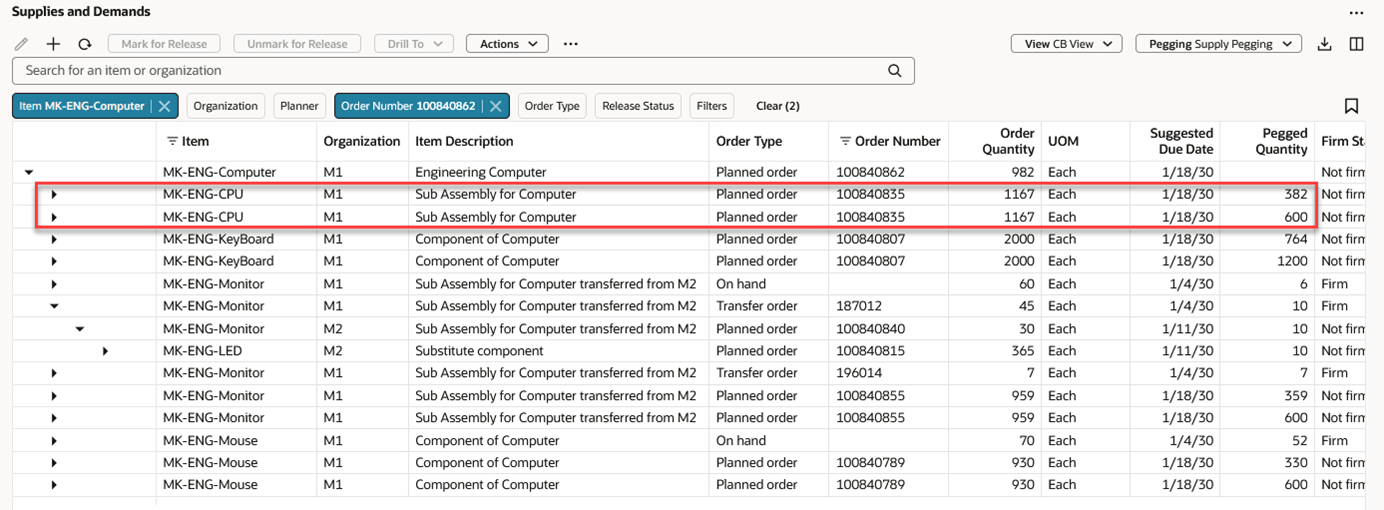
供給ペギングの例
供給プランニング・モードでは、ノードを一度に1つずつ拡張することで、原材料供給への展開を続行できます。 従来型(非Redwood)バージョンの供給および需要には、すべてを展開し、すべてのノードを縮小するための組込み関数がありました。 Redwoodには組込み関数がないため、現時点では一度に1つのノードのみ手動で展開できます。
ダウンストリーム需要を表示するには、「ペギング」メニューから「需要ペギング」を選択します。 最終需要に達するまで、各レベルを引き続き拡張できます。
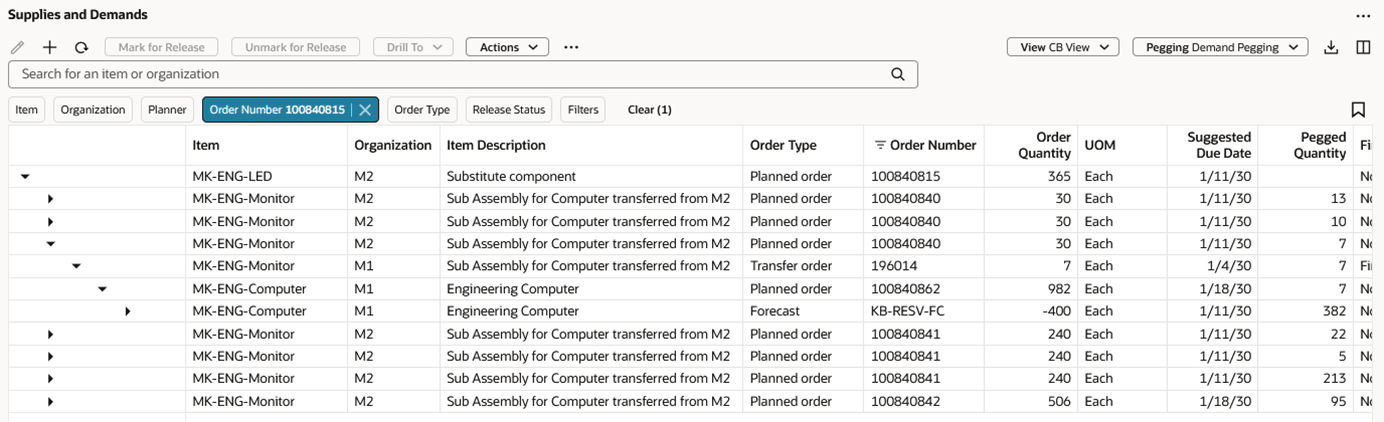
需要ペギングの例
複数の最終需要にペグされているため、同じ子ペギング行が複数回表示されないようにするには、集計ペギングをオンにします。 これは、「その他のアクション」(…)メニューから行います。

要約ペギング処理
集計ペギングをオンにすると、各最終需要のペグ済供給のペグ済数量が1行に要約されます。
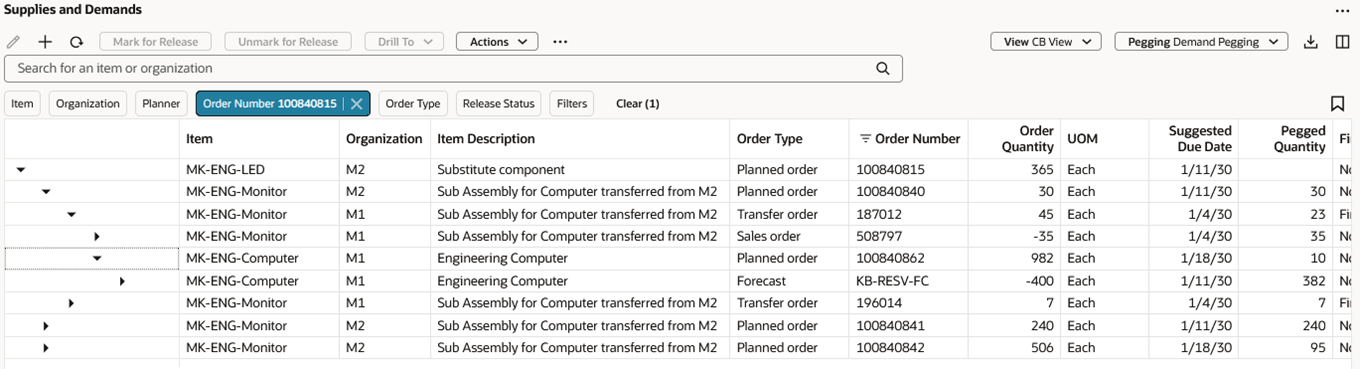
集計ペギングの例
索引ベースの検索
プラン内の供給および需要を問い合せる際のレスポンス時間を短縮するために、強力な索引ベースの検索エンジンが使用されています。 この機能には、いくつかの設定が必要です。 詳細は、「有効化のステップ」の項を参照してください。
25Cでは、Oracle Supply Planningで使用される検索索引が2つあります:
- ページ・レベルの検索を実行する階層レベルの検索索引
- 供給および需要検索索引。供給および需要の問合せに使用されます
この機能では、供給および需要検索索引の機能のみに焦点を当てます。
供給および需要検索索引は計画固有です。 プラン入力またはシミュレーション・セットで供給および需要を問い合せる場合、検索索引は使用されません。
検索索引が使用されている場合、エンド・ユーザーには、より迅速な問合せに加えて、Redwoodの「供給および需要」ユーザー・インタフェースにいくつかの差異が表示されます。
フィルタ・チップの動作
次のイメージは、供給および需要が検索索引を使用しているときの品目フィルタ・チップを示しています。
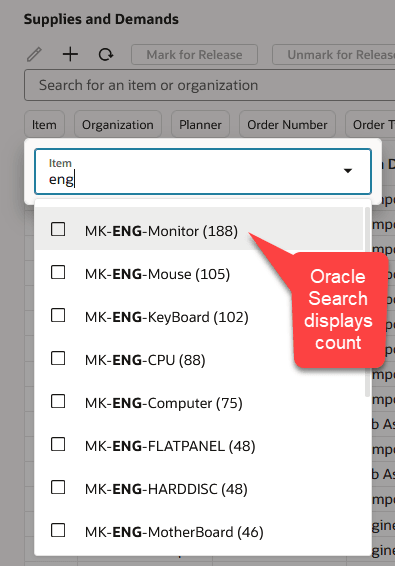
件数を表示するフィルタ・チップ
供給および需要が検索索引を使用しており、フィルタ・チップをクリックして値リストを表示すると、各値の横に件数が表示されます。 このカウントは、関連付けられた値を含む供給および需要の数です。 たとえば、前のイメージでは、品目MK-ENG-Monitorの供給と需要が188あります。 これらのカウントは、検索インデックスを使用して問合せを実行する場合にのみ使用できます。
値リストはオーダー数に基づいて降順にソートされるため、オーダー数が最も多い品目は、オーダー数が少ない品目より前に表示されます。
また、フィルタ・チップに表示される値のリストは、データがある値のみです。 たとえば、計画の範囲には、MK-ENG-Webcamという項目があります。 この品目に供給または需要がない場合、品目フィルタ・チップには表示されません。
プラン内の供給および需要に対する変更を保存すると、データベースが更新されるのみでなく、それらの変更を検索索引に更新する必要もあります。 変更された行数に応じて、検索索引が更新される前に供給および需要を再度問い合せると、取込みプロセスが完了するまで古いデータが表示される場合があります。
一括編集機能
25Bで使用可能なインライン編集の実行に加えて、1つのアクションで複数の行を更新できるようになりました。 これは、供給および需要のクラシック・バージョンのように機能します。 複数の行を選択し、ツールバーの「編集」アイコンをクリックします。
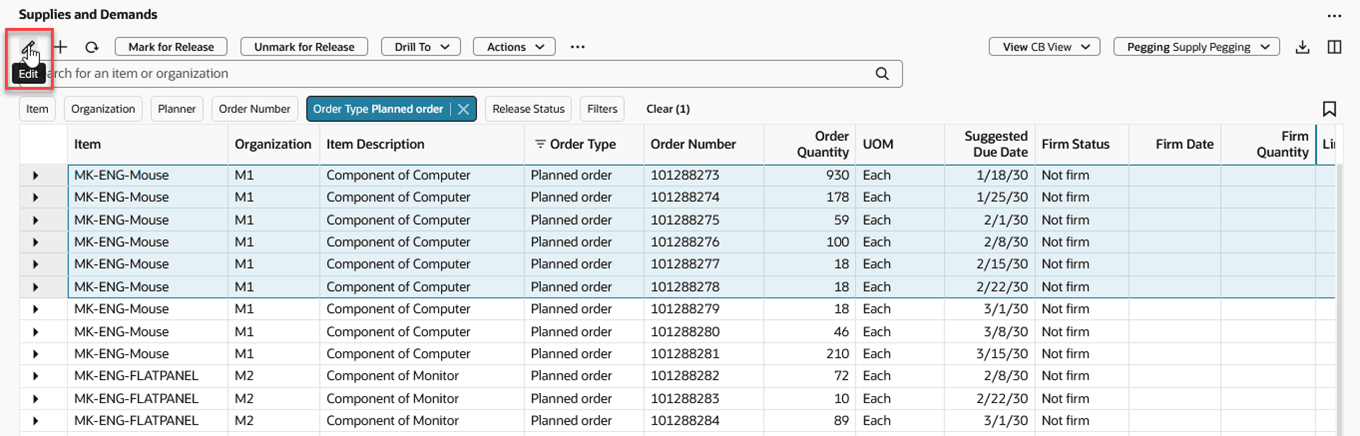
一括編集の例
一括編集ドロワーが開き、選択したすべてのオーダー・タイプについて編集可能な共通フィールドが表示されます。 この例では、計画オーダーのみが選択されているため、計画オーダーに対して編集可能なフィールドが表示されます。
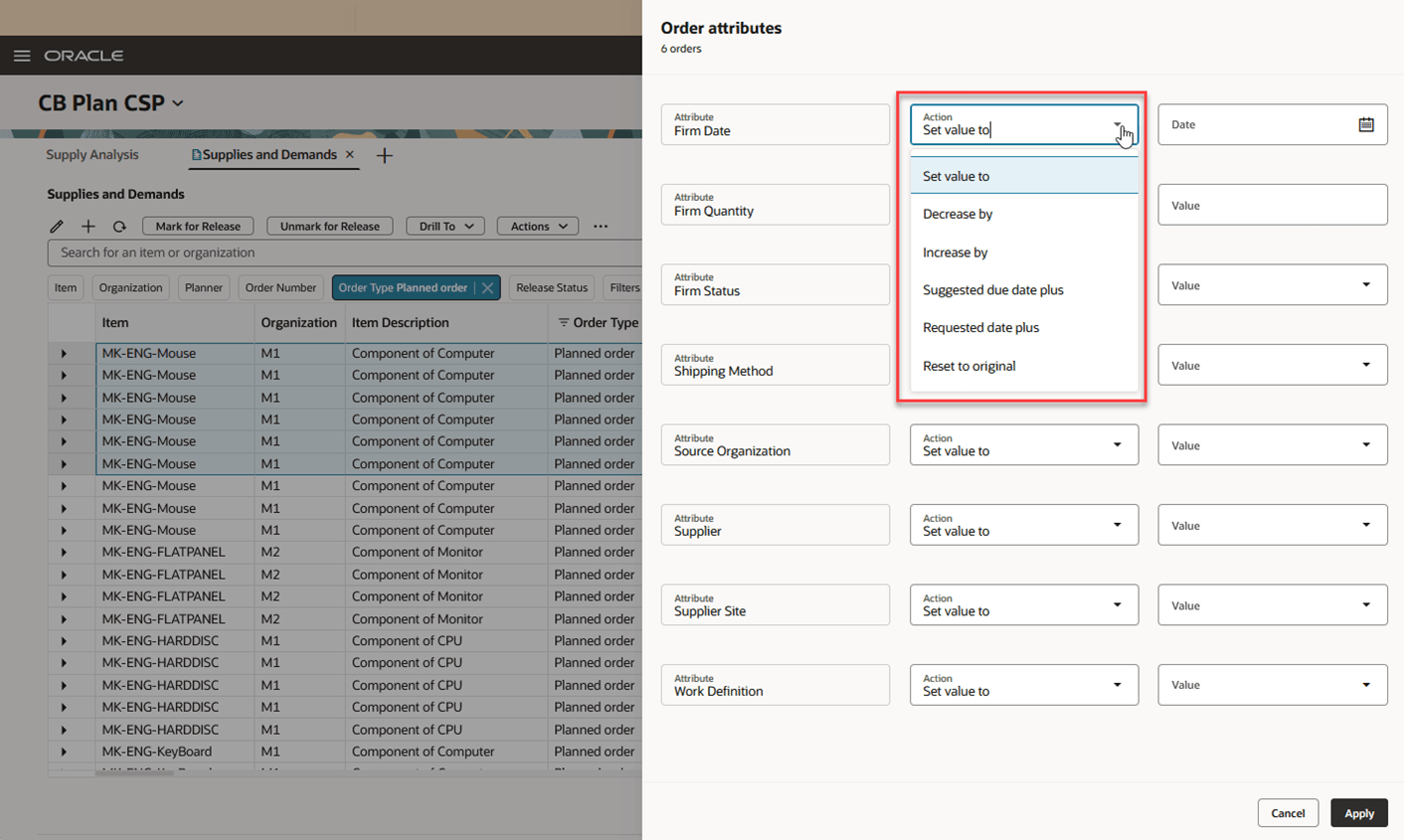
確定日処理を示すドロワーの一括編集
編集するフィールドのデータ型に基づいて、様々な処理を使用できます。
- 「値の設定」アクションは、すべてのフィールドで使用できます。 このアクションにより、選択したすべての行の更新先となる値を選択または入力できます。
- 増加単位および減少単位アクションは、日付または数値フィールドでのみ使用できます。
- 日付フィールドでは、入力した日数だけ日付が増減します。
- 数量フィールドでは、入力した単位数によって値が増加(または減少)します。
- 「オリジナルにリセット」アクションは、すべてのフィールドで使用できます。 手動で編集する前に、値を元の値に戻します。
- 「提示納期+」アクションは、確定日にのみ使用できます。 確定日は、提示された期日に、値列で指定された日数を加算した日付に設定されます。
- 「リクエスト日+」アクションは、確定日にのみ使用できます。 確定日は、リクエスト日に値列で指定された日数を加えた日付に設定されます。
次の図は、選択した計画オーダーのステータスを確定に更新する例です。
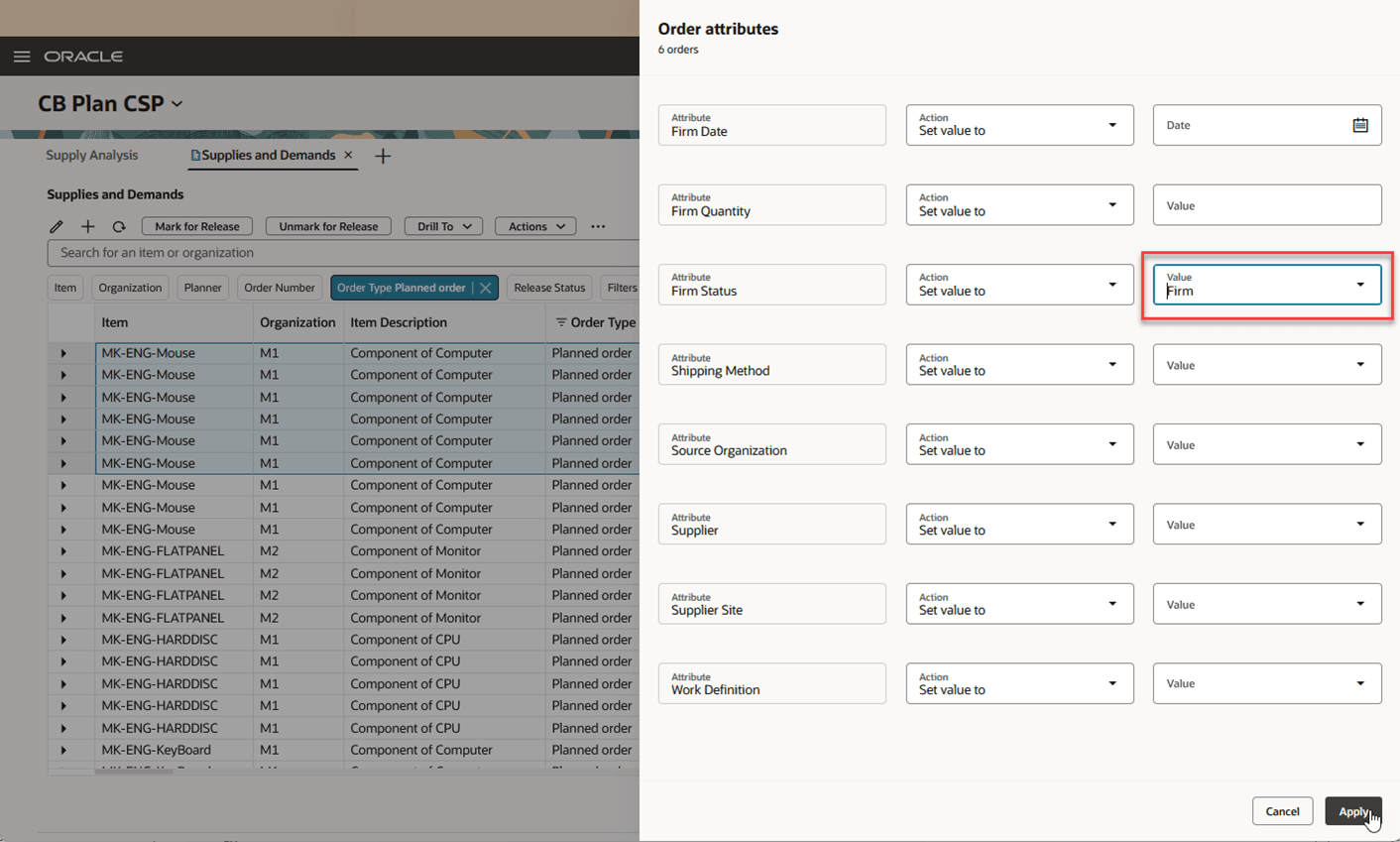
ドロワーの一括編集 - 「確定ステータス」属性を「確定」に設定
「適用」ボタンをクリックすると、変更内容が表に表示され、変更内容を確認する簡単なメッセージが表示されます。
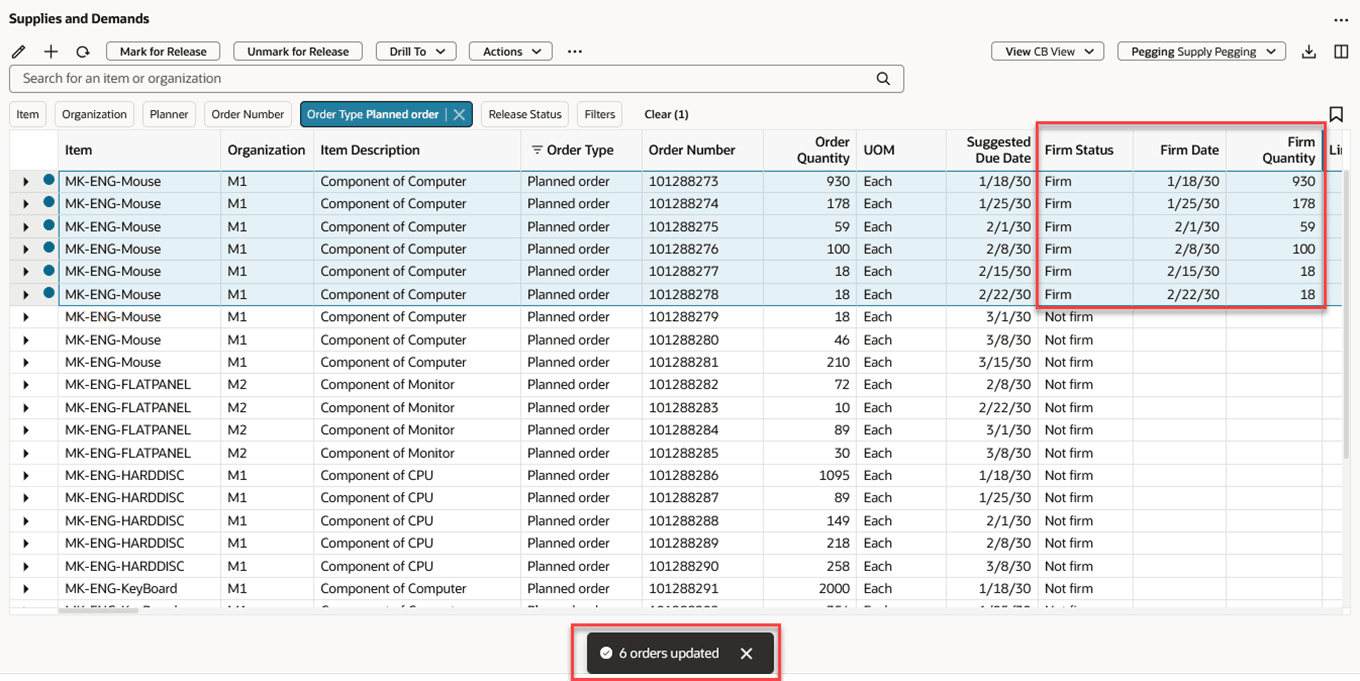
一括編集確認メッセージ
ただし、ページの右上隅にある「保存」ボタンがクリックされるまで、変更は保留中です。 保留中の変更を元に戻すには、「供給および需要」ツールバーの「リフレッシュ」アイコンをクリックします。
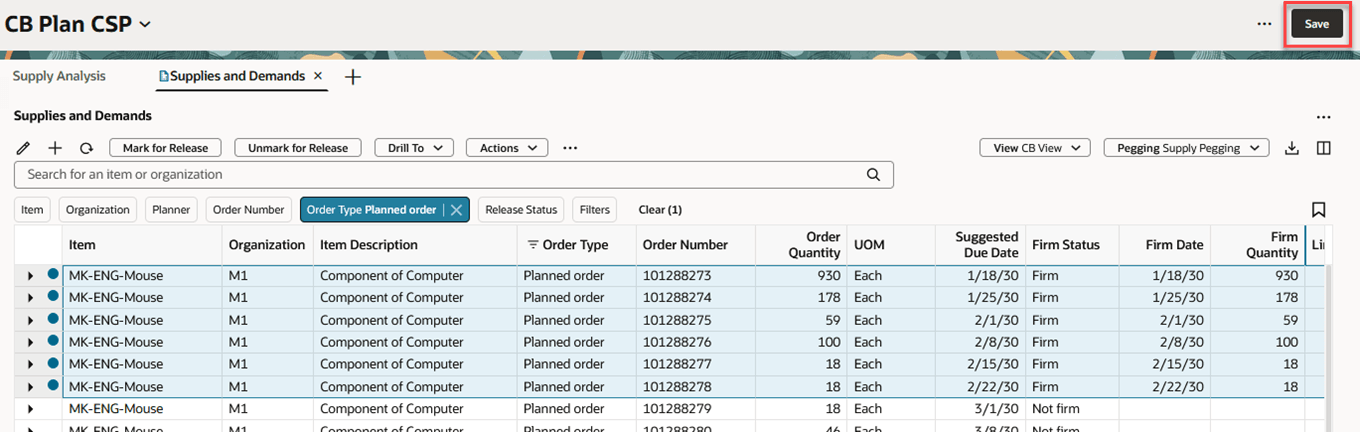
「保存」ボタン
シミュレーション・セットのサポート
この更新では、シミュレーション・セットで供給および需要を処理できるようになりました。 これにより、変更内容が計画実行間で保持されるシミュレーションを実行できます。 供給および需要のクラシック・バージョンと同様に、次のことができます:
- プラン入力からシミュレーション・セットに供給および需要をコピーし、シミュレーション・セット内で必要な変更を行います。
- プランに加えた供給および需要に対する変更を、プラン実行全体で保持するためのシミュレーション・セットにコピーします。
- シミュレーション・セットで手動需要と計画オーダー、手持供給を作成します。
- あるシミュレーション・セットから別のシミュレーション・セットにオーダーをコピーします。
シミュレーション・セットにコピーできるのは、次のオーダー・タイプのみです:
- 計画オーダー
- 購買オーダー
- 購買依頼
- 転送オーダー
- 手持供給
- 販売オーダー
- 手動需要
プラン入力からシミュレーション・セットにオーダーをコピーするには、コピーに有効なオーダー・タイプを選択し、「処理」メニューから「シミュレーション・セットにコピー」を選択します。
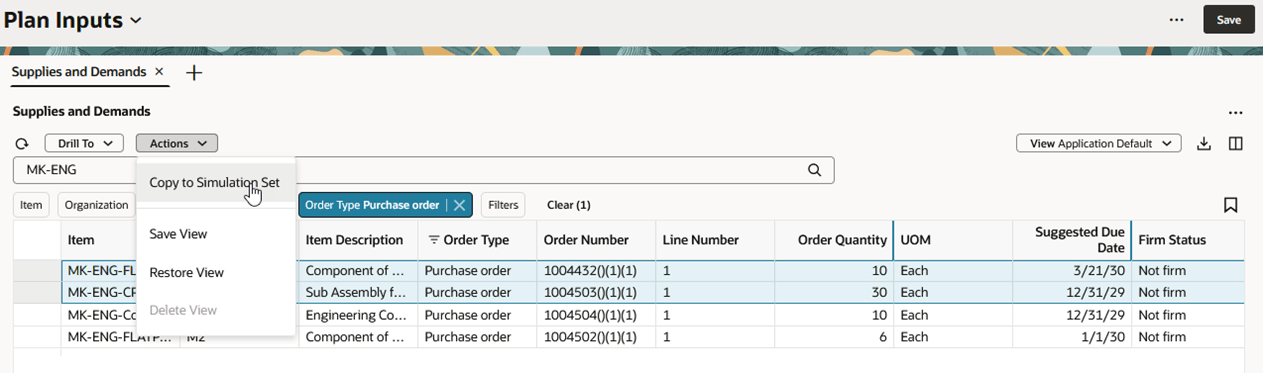
プラン入力からシミュレーション・セットにコピー
「シミュレーション・セットにコピー」ドロワーが開き、既存のシミュレーション・セットにコピーするか、新しいシミュレーション・セットを作成するかを選択できます。 「コピー」ボタンをクリックすると、選択した行がターゲット・シミュレーション・セットにコピーされます。
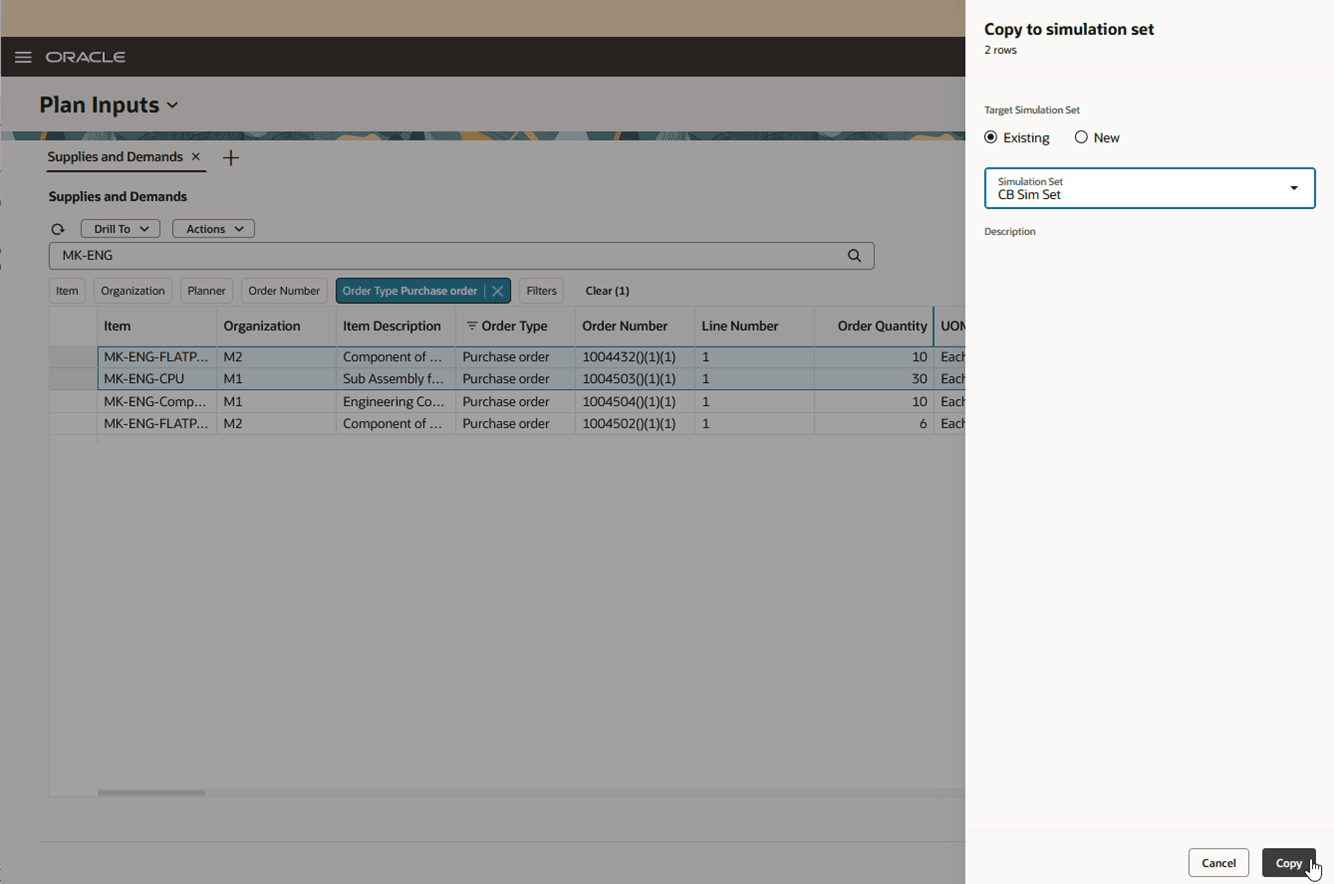
シミュレーション・セット・ドロワーにコピー
選択したプラン入力行のいずれかがシミュレーション・セットにすでに存在する場合は、コピーされないため、シミュレーション・セットにすでに存在する変更は上書きされません。 その場合は、次の図に示すようなメッセージが表示されます。 この例では、2つの購買オーダーのいずれかがシミュレーション・セットにすでに存在しているため、コピーされませんでした。
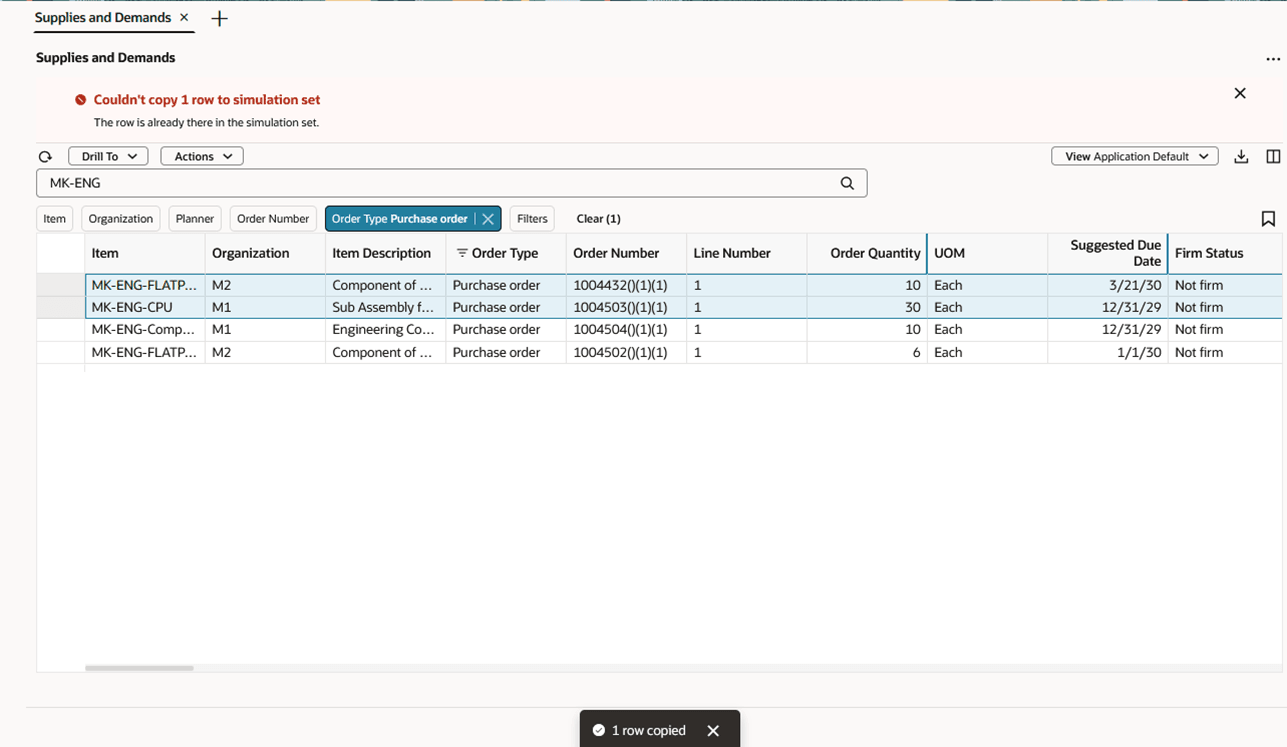
シミュレーション・セットにオーダーがすでに存在する場合にプラン入力から表示されるメッセージ
また、プラン内で行った変更をシミュレーション・セットにコピーすることもできます。 供給および需要のクラシック・バージョンと同様に、コピーできるのは変更済行のみです。 変更したオーダーをプランからシミュレーション・セットにコピーする場合、次の2つのオプションがあります:
- 「シミュレーション・セットにコピー」アクションは選択に依存します。 選択した変更済オーダーのみがシミュレーション・セットにコピーされます。
- 「シミュレーション・セットへのすべての変更のコピー」アクションは選択に依存しません。 シミュレーション・セットへのコピーにオーダー・タイプが有効であるかぎり、変更されたすべての行がシミュレーション・セットにコピーされます。
次の例では、計画内で追加された手動需要を選択し、「シミュレーション・セットにコピー」アクションを選択しました。
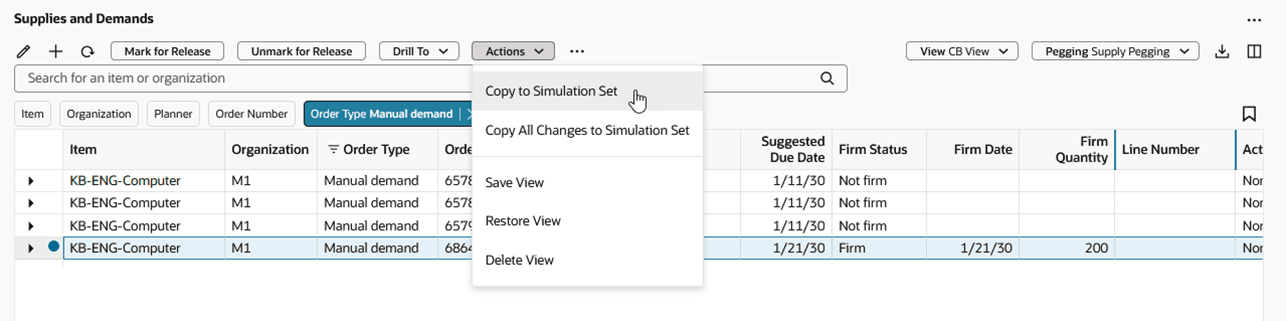
プラン内からシミュレーション・セットにコピー
プラン入力からのコピー時に前に示したのと同じ「シミュレーション・セットにコピー」ドロワーが表示されます。 今回は、シミュレーション・セット値に、プラン・オプションで指定されたプランの関連するシミュレーション・セットが事前移入されます。
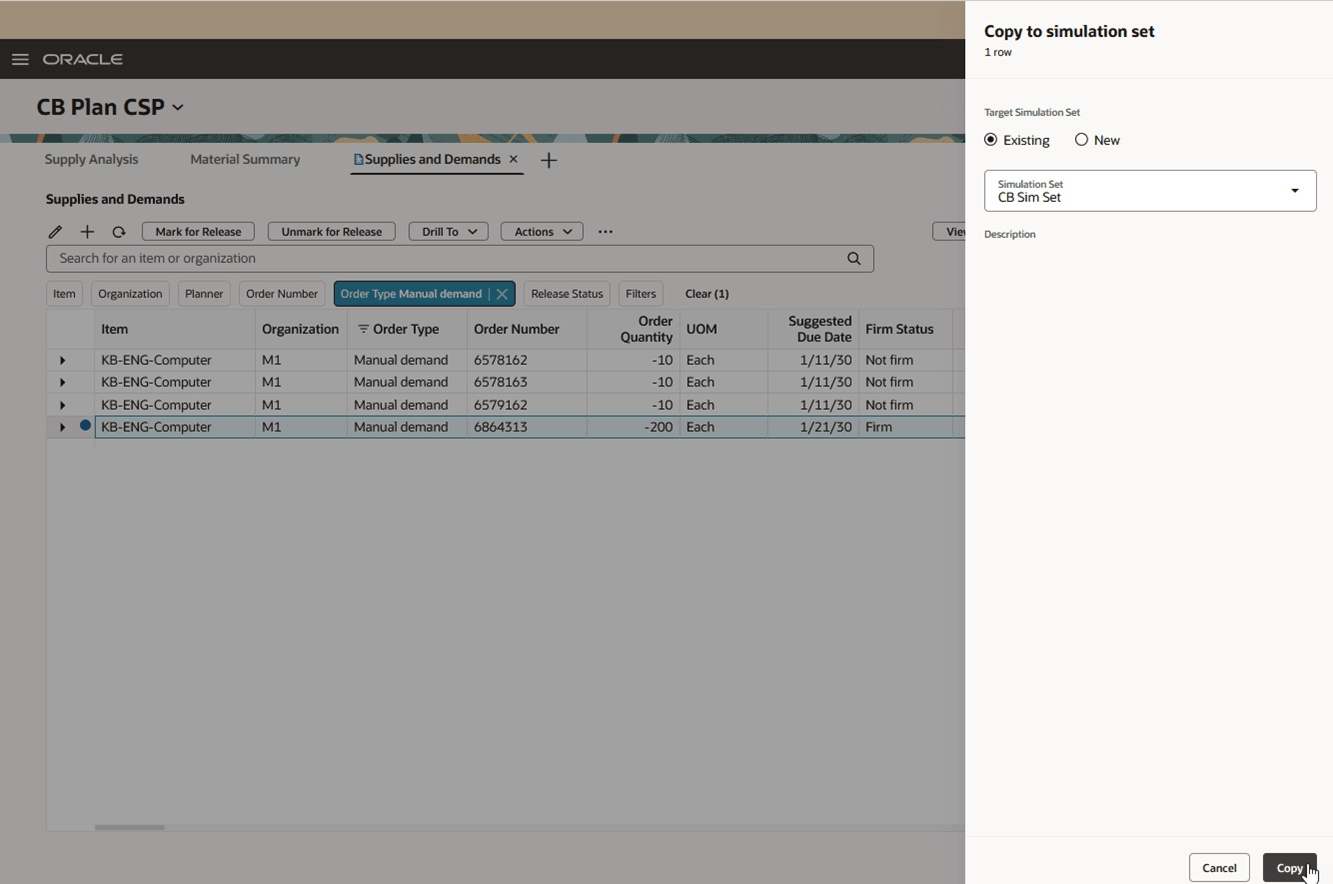
事前移入済シミュレーション・セット名を持つシミュレーション・セット・ドロワーにコピー
シミュレーション・セットにオーダーがまだ存在しない場合は、そのオーダーがコピーされ、簡単な確認メッセージが表示されます。 ただし、シミュレーション・セットに1つ以上のオーダーがすでに存在する場合は、「行からシミュレーション・セットへコピー」ダイアログ・ボックスに、次の図に示すようなメッセージが表示されます。
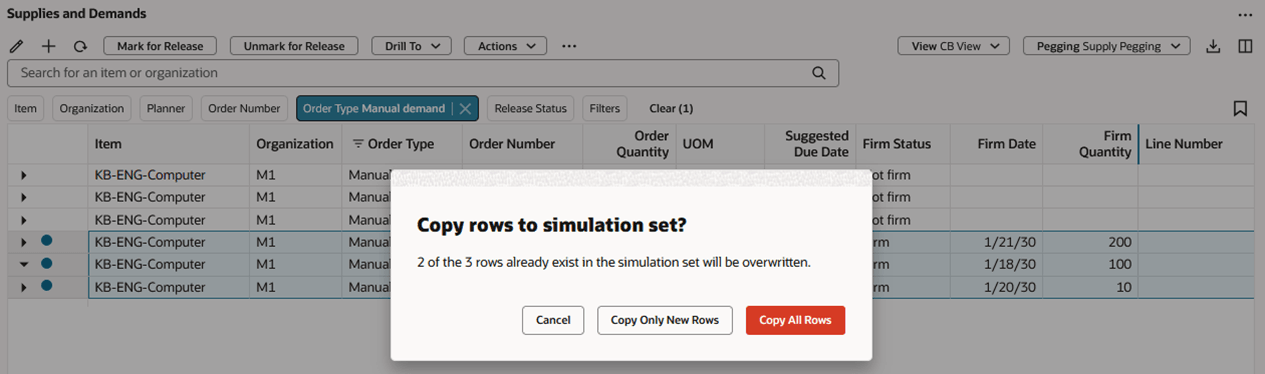
コピーされる行がシミュレーション・セットにすでに存在する場合に、プラン内から表示されるメッセージ
このダイアログ・ボックスには、シミュレーション・セットにすでに存在するすべての行を上書きする「すべての行のコピー」オプション、またはシミュレーション・セットにまだ存在しない新しい行のみをコピーする「新規行のみコピー」オプションが表示されます。
シミュレーション・セットにコピーされたオーダーを表示および編集するには、ページ上部のプラン・スイッチャから目的のシミュレーション・セットを選択します。

シミュレーション・セット選択
シミュレーション・セットが開いたら、「供給および需要」表は、プラン内で編集する場合と同様に編集できます。
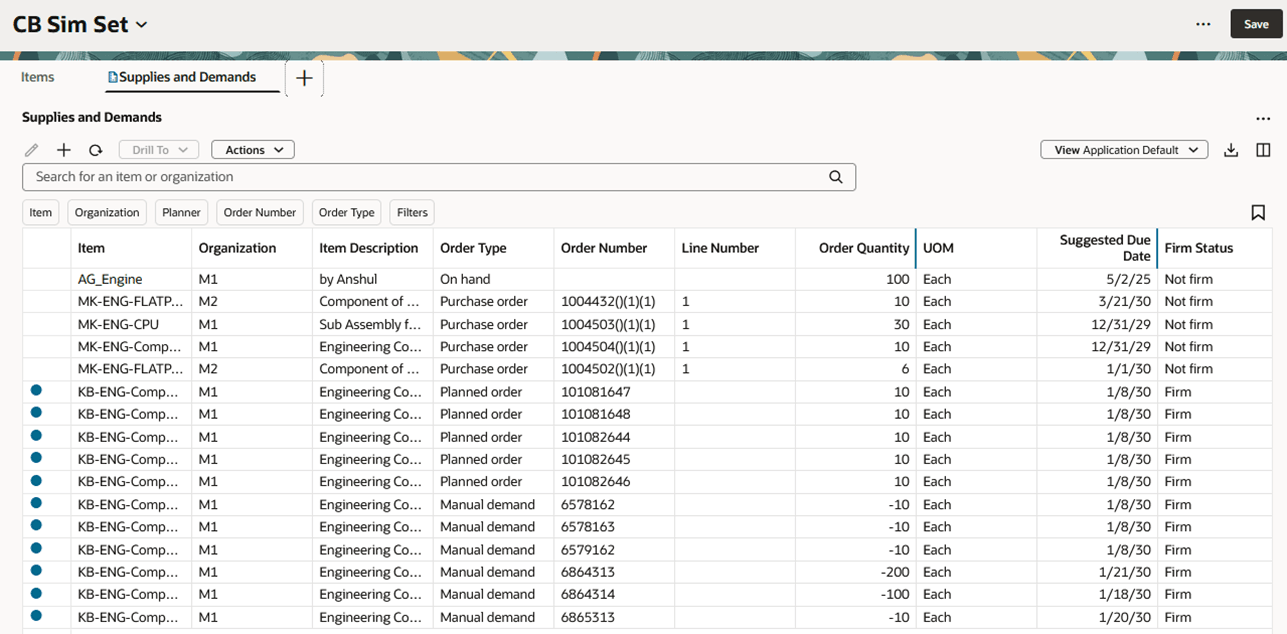
シミュレーション・セットの供給および需要
現在、Redwoodバージョンの供給および需要では、行をコピーしたり、シミュレーション・セットから行を削除することはできません。 ここでは、オーダーを削除する必要がある場合は、標準バージョンの供給および需要を使用する必要があります。 手動需要の場合は、確定数量を常にゼロに設定でき、これは削除のように機能します。
ページレベルの検索のサポート
ページを作成するときに、ページレベルの検索コンポーネントを表示するかどうかを選択できます。 ページに「供給および需要」表のみが含まれている場合、「供給および需要」表には独自の検索コンポーネントがあるため、ページ・レベルの検索を含める必要はありません。
ただし、供給や需要など、ページに複数のビジュアライゼーションがある場合は、ページ・レベルの検索を含めることができ、ページ・レベルの検索コンポーネントを使用してページ上のすべてのビジュアライゼーションをフィルタできます。
25Bでは、ページ・レベル検索の「品目」および「組織」フィルタ・チップのみが供給および需要と統合されました。 25Cでは、供給および需要が、サプライヤや顧客などの他のディメンションをサポートするように拡張されています。
例外タイプ別の例外数を示す円グラフと、「供給および需要」表を含むページの簡単な例を次に示します。 この例では、フィルタは適用されていません。
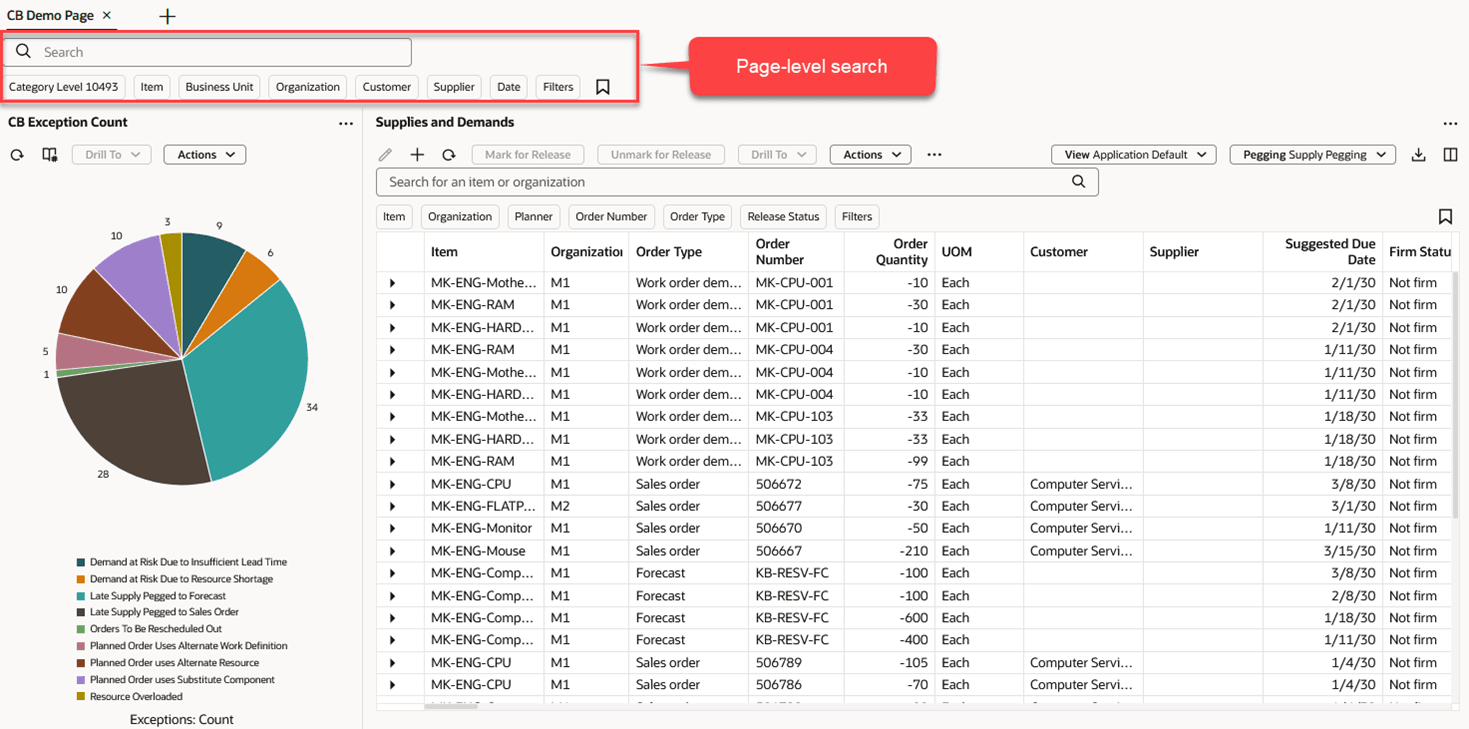
ページ・レベル・フィルタが適用されていない供給および需要を含むページ
ページ・レベルの検索を使用して、顧客でフィルタすると、次の図に示すように、円グラフと「供給および需要」表の両方が顧客でフィルタされます。
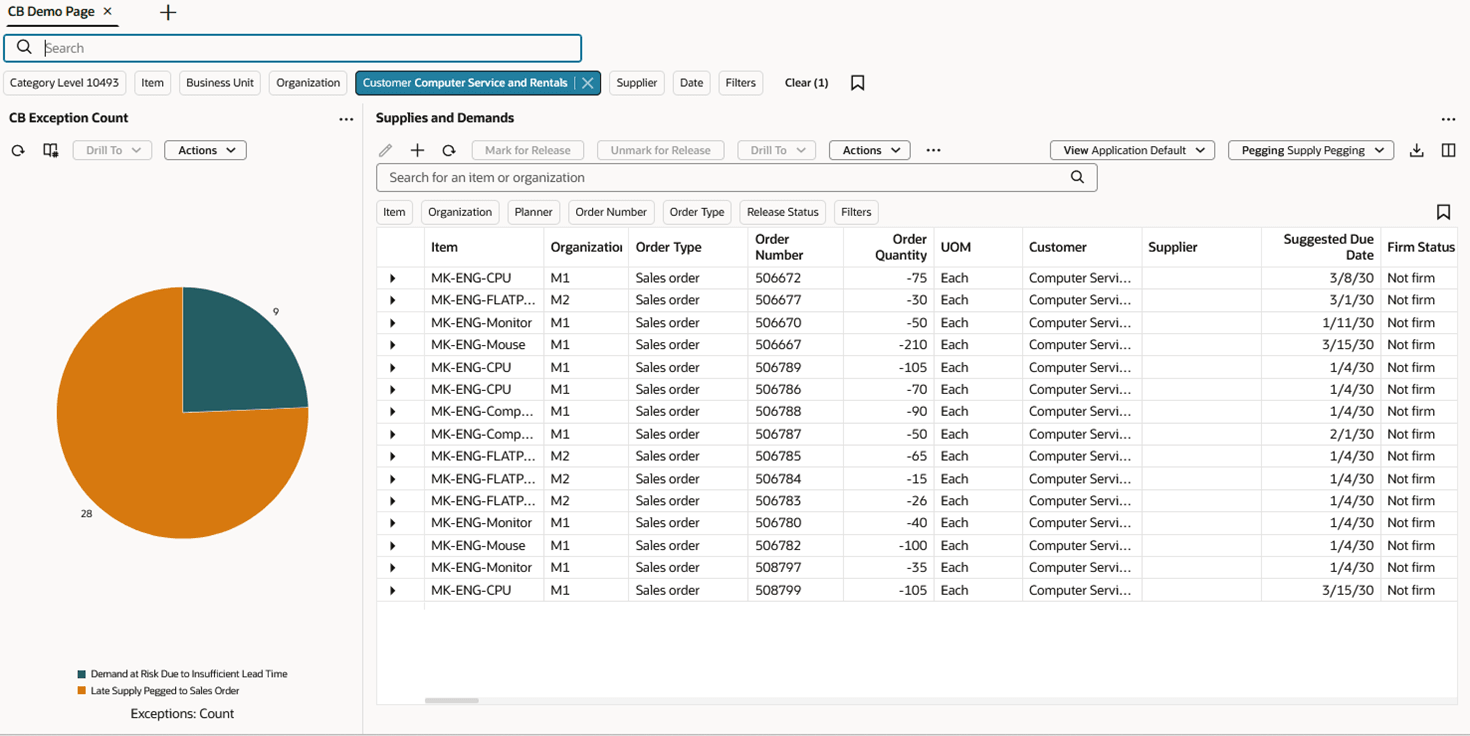
ページ・レベル・フィルタが適用された供給および需要を含むページ
次の図に示すように、日付などの追加のページ・レベル・フィルタを適用して、ページの結果をさらに絞り込むことができます。
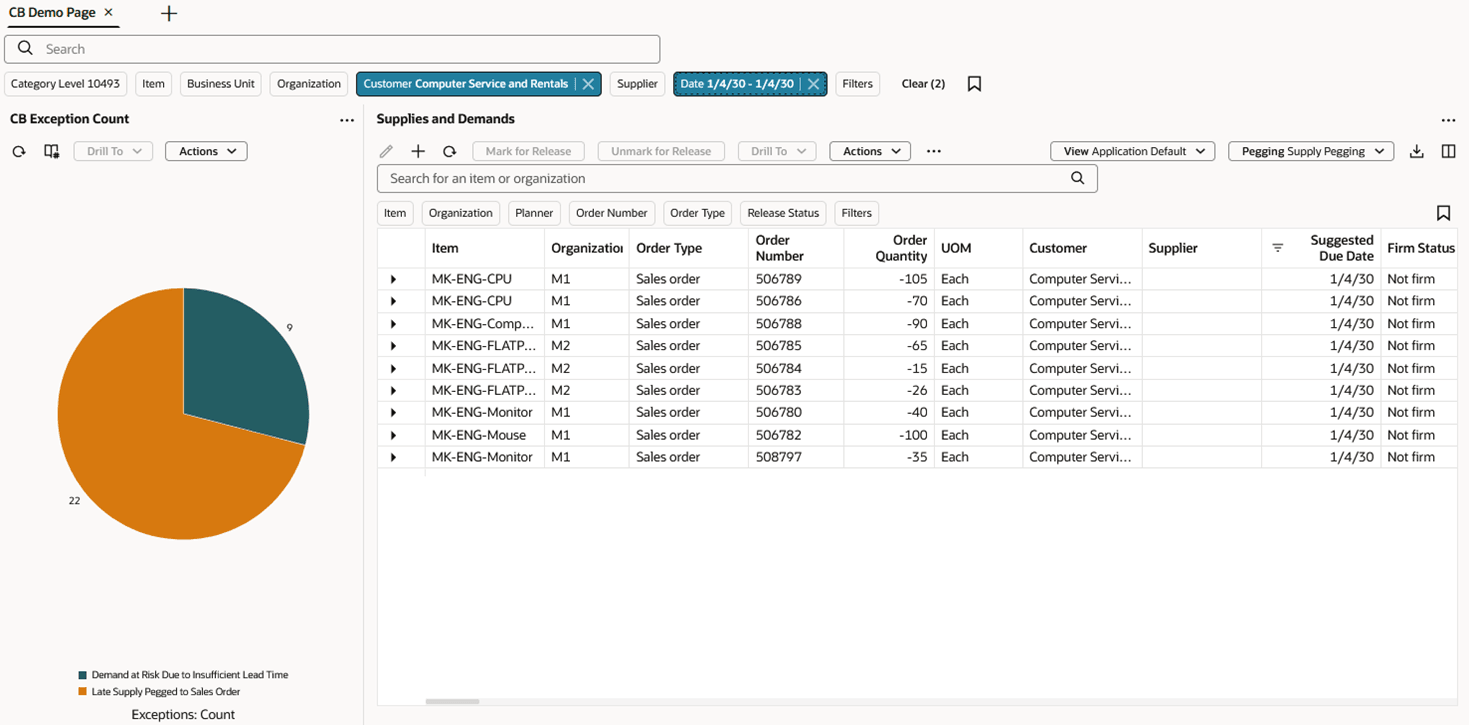
複数のページ・レベル・フィルタが適用された供給および需要を含むページ
ヒント: Redwoodプランニング・ページUIからページ・レベルの検索を表示または非表示にできます。 このページにアクセスするには、ページの右上隅にある「その他のアクション」(…)メニューをクリックし、「さらに表示」を選択し、「計画ページ」を選択します。 このページから、ページを編集し、「検索バーを隠す」チェック・ボックスを選択または選択解除できます。

計画ページの編集
これらの機能のデモを次に示します:
有効化のステップ
多くの25C供給および需要機能を有効にするために何もする必要はありません。 ただし、索引ベースの検索エンジンを使用するには、次のプロファイル・オプションを有効にする必要があります。
「設定および保守」作業領域に移動します。:
- 「検索してクリック」 「管理者プロファイル値の管理」 task.
- 「次のプロファイル・オプションを検索して選択し、プロファイル値を次のように設定」 「はい」 .
検索索引プロファイル・オプション使用可能
| プロファイル・オプション・コード | プロファイル表示名 | アプリケーション | モジュール | プロファイル・レベル | プロファイル値 |
|---|---|---|---|---|---|
| ORA_FND_SEARCH_EXT_ENABLED | 検索拡張機能ワークフローの有効化/無効化 | Oracle Middleware Extensions for Applications | Oracle Middleware Extensions for Applications | サイト | Yes |
さらに、次のプラン・タイプで索引ベースの検索エンジンを使用するには、該当するプロファイル・オプションを有効にする必要があります。 これは、「設定および保守」作業領域から実行することも、「プランニング・プロファイル・オプションの管理」タスクを使用してクラシック・プランニング作業領域のいずれかで実行することもできます。
サプライ・チェーン・プランニング・モジュール・プロファイル・オプションのRedwood使用可能
| プラン・タイプ | プロファイル・オプション・コード | プロファイル表示名 | アプリケーション | モジュール | プロファイル・レベル | プロファイル値 |
|---|---|---|---|---|---|---|
| 供給プラン | ORA_MSC_SUPPLY_PLANNING_REDWOOD_ENABLED | Redwood Supply Planningページ使用可能 | プランニング共通 | 公開エンティティ | サイト | Yes |
| 需要と供給プラン |
ORA_MSC_SUPPLY_PLANNING_REDWOOD_ENABLEDおよびORA_MSC_DEMAND_MANAGEMENT_REDWOOD_ENABLED |
RedwoodのSupply Planningページ使用可能およびRedwoodの需要管理ページ使用可能 | プランニング共通 | 公開エンティティ | サイト | Yes |
| 補充プラン | ORA_MSC_REPLENISHMENT_PLANNING_REDWOOD_ENABLED | Redwood補充プランニング・ページ使用可能 | プランニング共通 | 公開エンティティ | サイト | Yes |
ヒントと考慮事項
- 供給および需要にドリルする場合は、デフォルトの保存済検索を定義しないでください。デフォルトの保存済検索によってドリル先コンテキストが上書きされるためです。
- 集計ペギングがオンかオフかの状態は、「供給および需要」のクラシック・バージョンのようにビューの一部として保存されません。 「供給および需要」ビジュアライゼーションを開くたびに、集計ペギングをオンにする必要があります。
主なリソース
- Oracle Fusion Cloud Supply Planning 25B新機能の「Redwood: 新しいユーザー・エクスペリエンスを使用した供給および需要の管理」を参照してください。
アクセス要件
次の権限を含む構成済ジョブ・ロールが割り当てられているユーザーは、この機能にアクセスできます。
- 需要および供給の表示(MSC_VIEW_DEMANDS_AND_SUPPLIES_PRIV)
- 需要および供給の編集(MSC_EDIT_DEMANDS_AND_SUPPLIES_PRIV)
- RESTサービスを使用したプランニング・オブジェクトの表示(MSC_VIEW_PLANNING_OBJECTS_REST_SERVICE_PRIV)
これらの権限は、この更新の前から使用可能でした。